Traditionele RC-patrouillering verschilt van speciale RC-patrouille doordat u elke bewerking een voor een patrouilleert. Met de speciale RC-patrouilletool kunt u verschillende bewerkingen van verschillende bijdragers op één pagina bekijken. Dit artikel zal je laten zien hoe je recente veranderingen patrouilleert, op de "ouderwetse" manier.
Stappen
-
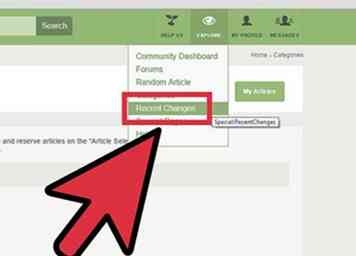 1 Klik op Recente wijzigingen onder "Verkennen" in de groene menubalk.
1 Klik op Recente wijzigingen onder "Verkennen" in de groene menubalk. - Optioneel: als u Mozilla Firefox gebruikt, kunt u de werkbalk van de editor downloaden. Om toegang te krijgen tot RC, klik op de zon, wolken of nummer rechts van hen.
-
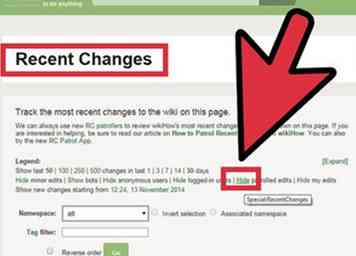 2 Stel uw lijst met recente wijzigingen in voor uw patrolling-voorkeuren. U zult waarschijnlijk "Patrouilleerde bewerkingen verbergen" willen selecteren en wellicht wilt u het aantal dagen en bewerkingen aanpassen die u in de lijst wilt zien. Nadat je deze hebt gepickt, wordt de pagina opnieuw geladen.
2 Stel uw lijst met recente wijzigingen in voor uw patrolling-voorkeuren. U zult waarschijnlijk "Patrouilleerde bewerkingen verbergen" willen selecteren en wellicht wilt u het aantal dagen en bewerkingen aanpassen die u in de lijst wilt zien. Nadat je deze hebt gepickt, wordt de pagina opnieuw geladen. - Indien gewenst, kunt u ook de naamruimte beperken die wordt weergegeven, of selecteer "Omgekeerde volgorde" om te patrouilleren van oudste niet-gepatrouilleerde bewerkingen naar de nieuwste. Als u een van deze opties kiest, klikt u op "Go" om de pagina opnieuw te laden voordat u begint.
-
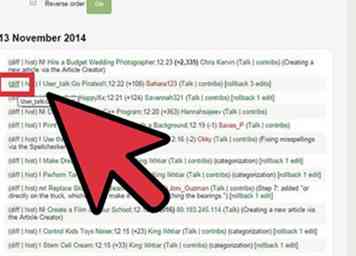 3 Zoek naar uitroeptekens - ! - aangevend niet-gepatrouilleerde bewerkingen. Klik op "Diff" om een bepaalde bewerking te bekijken en uw patrouilleren te starten. U kunt bovenaan de lijst beginnen of een bewerking kiezen die u verderop in de lijst wilt zien.
3 Zoek naar uitroeptekens - ! - aangevend niet-gepatrouilleerde bewerkingen. Klik op "Diff" om een bepaalde bewerking te bekijken en uw patrouilleren te starten. U kunt bovenaan de lijst beginnen of een bewerking kiezen die u verderop in de lijst wilt zien. - Voor nieuw gemaakte artikelen en pagina's, gemarkeerd met een N, kan het "diff" -gedeelte van de link niet worden aangeklikt (aangezien er geen wijzigingen zijn om te zien). Klik gewoon rechts op de titel van het artikel of de pagina om het te bekijken en te patrouilleren.
-
 4 Bekijk de diff of pagina. Bij diff-bewerkingen bevindt de nieuwe revisie van de pagina zich aan de rechterkant en de vorige versie bevindt zich aan de linkerkant. Wijzigingen worden gemarkeerd, zodat u kunt zien of ze de pagina hebben verbeterd.
4 Bekijk de diff of pagina. Bij diff-bewerkingen bevindt de nieuwe revisie van de pagina zich aan de rechterkant en de vorige versie bevindt zich aan de linkerkant. Wijzigingen worden gemarkeerd, zodat u kunt zien of ze de pagina hebben verbeterd. - Klik op Markeren als gepatrouilleerd als de wijziging die je ziet de pagina duidelijk verbetert (spelling of grammatica corrigeert, een categorie toevoegt, nieuwe informatie toevoegt).
- Klik op de volledige bewerking link om correcties of wijzigingen in het artikel / de bewerking aan te brengen, voordat deze wordt gepatrouilleerd. Als iemand bijvoorbeeld enkele zinnen toevoegt, maar er zijn spelfouten in, gebruik dan Bewerken om correcties aan te brengen. Aangezien dit een nieuwe bewerkingspagina zal laden, wilt u waarschijnlijk met de rechtermuisknop klikken en "Open in een nieuw tabblad / venster" selecteren om deze wijzigingen aan te brengen, zodat u uw plaats bij het patrouilleren niet verliest.
- Klik op Overspringen als je op een of andere manier onzeker bent. Als de toegevoegde informatie u onbekend is, of als iemand een link toevoegt en u weet niet zeker of deze in overeenstemming is met ons beleid inzake externe links, of als u gewoon niet zeker weet of die bewerking goed of slecht is, sla dan die bewerking over nu.
- Klik op Terugrollen als de bewerking duidelijk slecht is. Als je merkt dat de oude revisie eruit ziet alsof er al slechte bewerkingen hebben plaatsgevonden, probeer dan een handmatige revert uit te voeren Bekijk geschiedenis of sla de bewerking over. Nadat u de functie terugdraait, moet u nog steeds klikken op "Markeren als gepatrouilleerd" om de bewerking uit de wachtrij Recente wijzigingen te krijgen en naar de volgende wijziging te gaan.
- Sommige bewerkingen geven mogelijk geen terugdraaikoppeling weer, omdat er andere wijzigingen in de pagina zijn aangebracht sinds ze zijn gemaakt. In dit geval helpt het om de artikelgeschiedenis te verkennen (in een nieuw tabblad) om te controleren of de huidige versie van de pagina geen bewerking nodig heeft voordat u de gepatrouilleerde wijziging markeert. U kunt de pagina altijd bewerken om eventuele slechte informatie die is toegevoegd te verwijderen of een handmatige terugzetting uit te voeren Bekijk geschiedenis
- Voor nieuwe artikelen en pagina's staan de opties "Markeren als gepatrouilleerd" en "Overslaan" onderaan de pagina. Bij deze bewerkingen is terugdraaien niet mogelijk (omdat er geen vorige versie is waarnaar teruggestuurd moet worden), maar u kunt het artikel afzonderlijk openen om er naar wens sjablonen op toe te passen, vooral als een nieuw artikel copy-editing nodig heeft (copyedit , opmaak (format), of verdient een nominatie voor verwijdering Na het toevoegen van de benodigde sjablonen, kunt u het artikel patrouilleren (of, natuurlijk, sla het over als u het niet zeker weet).
-
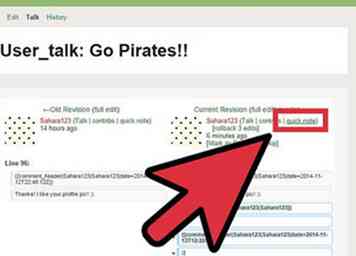 5 Reik naar de redacteur (optioneel maar liever). Voordat u actie onderneemt, klikt u op 'Snelle notitie' en laat u een notitie achter voor de persoon die de bewerking heeft uitgevoerd. U kunt op een van de knoppen bovenaan klikken of een persoonlijk bericht schrijven. Houd het zo vriendelijk mogelijk, zelfs als de bewerking die ze hebben gemaakt, niet helpt. Neem te goeder trouw.
5 Reik naar de redacteur (optioneel maar liever). Voordat u actie onderneemt, klikt u op 'Snelle notitie' en laat u een notitie achter voor de persoon die de bewerking heeft uitgevoerd. U kunt op een van de knoppen bovenaan klikken of een persoonlijk bericht schrijven. Houd het zo vriendelijk mogelijk, zelfs als de bewerking die ze hebben gemaakt, niet helpt. Neem te goeder trouw. -
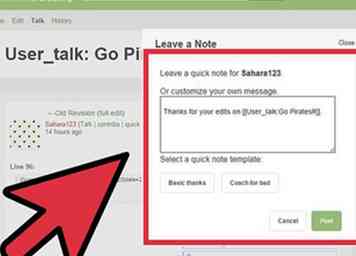 6 Ga zo door! Nadat u een gepatrouilleerde bewerking hebt overgeslagen of gemarkeerd, krijgt u automatisch een nieuwe recente wijziging in patrouille. Herhaal het beoordelingsproces en blijf door de wachtrij gaan.
6 Ga zo door! Nadat u een gepatrouilleerde bewerking hebt overgeslagen of gemarkeerd, krijgt u automatisch een nieuwe recente wijziging in patrouille. Herhaal het beoordelingsproces en blijf door de wachtrij gaan.
Handige grafiek
| Situatie | Aangeraden actie | Waarom |
|---|---|---|
Goede tip toegevoegd, maar verschillende spelfouten. | Corrigeer de spelfouten. | Verbeterde kwaliteit. |
| Enkele tips verwijderd. | OK als het artikel is verbeterd. Zo niet, dan terugdraaien. | Redundantie, controverse of onzin verwijderd. Verbeterde kwaliteit. |
Goede informatie toegevoegd, maar zonder indeling. | Bewaar goede informatie en fixeer het formaat. Gebruik indien nodig de geavanceerde editor. | De meeste editors begrijpen het formaat niet. |
Vet bewerken dramatisch verbeterde kwaliteit van het artikel. | Patrouille als OK. Bedank de redacteur. | Inspanningen gewaardeerd. |
| Externe link toegevoegd, maar geen aanvullende inhoud. | Terugrollen. | Links zonder inhoud worden automatisch verwijderd. / het beleid. |
Gehele gedeelten van artikel zijn weggelaten. | Terugrollen. Laat een bericht achter voor de bijdrager waarin wordt gevraagd waarom ze de sectie hebben onderdrukt. | Blanking kan per ongeluk of vandalisme zijn. Neem te goeder trouw. |
Editor # 1 vernielde pagina. Vervolgens heeft editor # 2 dezelfde pagina vernield. | Niet terugdraaien! Ga naar pagina geschiedenis naar handmatig terugkeren naar de laatste goede bewerking. | Rollback retourneert alleen het vandalisme van editor # 1. |
| Editor heeft meerdere pagina's vernield. | Voeg test en vervolgens warning toe aan hun overlegpagina. Terugdraaien van vandalisme vanaf hun bijdragepagina. Als ze blijven bestaan, neemt u contact op met Admin-mededelingenbord. | Voorkomen van overmatige schade. |
shortcuts
- Update Scanner controleert updates. Aanbevolen instellingen:
- Scan elke zes uur.
- Negeer wijzigingen van minder dan 50 tekens.
Facebook
Twitter
Google+
 Minotauromaquia
Minotauromaquia
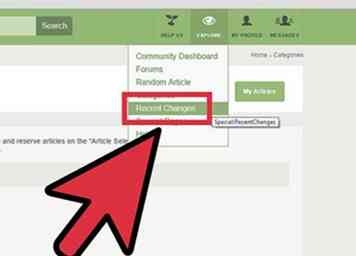 1 Klik op Recente wijzigingen onder "Verkennen" in de groene menubalk.
1 Klik op Recente wijzigingen onder "Verkennen" in de groene menubalk. 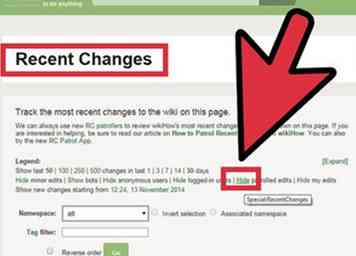 2 Stel uw lijst met recente wijzigingen in voor uw patrolling-voorkeuren. U zult waarschijnlijk "Patrouilleerde bewerkingen verbergen" willen selecteren en wellicht wilt u het aantal dagen en bewerkingen aanpassen die u in de lijst wilt zien. Nadat je deze hebt gepickt, wordt de pagina opnieuw geladen.
2 Stel uw lijst met recente wijzigingen in voor uw patrolling-voorkeuren. U zult waarschijnlijk "Patrouilleerde bewerkingen verbergen" willen selecteren en wellicht wilt u het aantal dagen en bewerkingen aanpassen die u in de lijst wilt zien. Nadat je deze hebt gepickt, wordt de pagina opnieuw geladen. 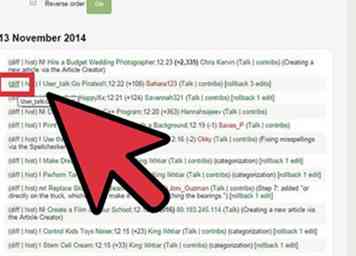 3 Zoek naar uitroeptekens - ! - aangevend niet-gepatrouilleerde bewerkingen. Klik op "Diff" om een bepaalde bewerking te bekijken en uw patrouilleren te starten. U kunt bovenaan de lijst beginnen of een bewerking kiezen die u verderop in de lijst wilt zien.
3 Zoek naar uitroeptekens - ! - aangevend niet-gepatrouilleerde bewerkingen. Klik op "Diff" om een bepaalde bewerking te bekijken en uw patrouilleren te starten. U kunt bovenaan de lijst beginnen of een bewerking kiezen die u verderop in de lijst wilt zien.  4 Bekijk de diff of pagina. Bij diff-bewerkingen bevindt de nieuwe revisie van de pagina zich aan de rechterkant en de vorige versie bevindt zich aan de linkerkant. Wijzigingen worden gemarkeerd, zodat u kunt zien of ze de pagina hebben verbeterd.
4 Bekijk de diff of pagina. Bij diff-bewerkingen bevindt de nieuwe revisie van de pagina zich aan de rechterkant en de vorige versie bevindt zich aan de linkerkant. Wijzigingen worden gemarkeerd, zodat u kunt zien of ze de pagina hebben verbeterd. 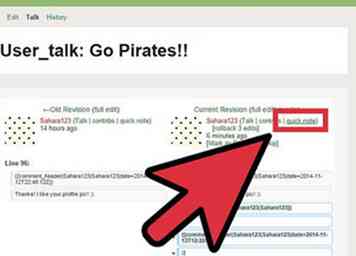 5 Reik naar de redacteur (optioneel maar liever). Voordat u actie onderneemt, klikt u op 'Snelle notitie' en laat u een notitie achter voor de persoon die de bewerking heeft uitgevoerd. U kunt op een van de knoppen bovenaan klikken of een persoonlijk bericht schrijven. Houd het zo vriendelijk mogelijk, zelfs als de bewerking die ze hebben gemaakt, niet helpt. Neem te goeder trouw.
5 Reik naar de redacteur (optioneel maar liever). Voordat u actie onderneemt, klikt u op 'Snelle notitie' en laat u een notitie achter voor de persoon die de bewerking heeft uitgevoerd. U kunt op een van de knoppen bovenaan klikken of een persoonlijk bericht schrijven. Houd het zo vriendelijk mogelijk, zelfs als de bewerking die ze hebben gemaakt, niet helpt. Neem te goeder trouw. 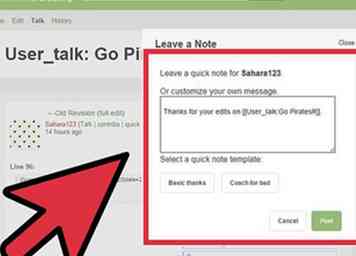 6 Ga zo door! Nadat u een gepatrouilleerde bewerking hebt overgeslagen of gemarkeerd, krijgt u automatisch een nieuwe recente wijziging in patrouille. Herhaal het beoordelingsproces en blijf door de wachtrij gaan.
6 Ga zo door! Nadat u een gepatrouilleerde bewerking hebt overgeslagen of gemarkeerd, krijgt u automatisch een nieuwe recente wijziging in patrouille. Herhaal het beoordelingsproces en blijf door de wachtrij gaan.